Hirdetés
 Az utolsó hozzászólásom egyszerű iPad tippek 4 hasznos iPad trükk, amelyekről még mindig nem tud tudniAz iPad elég divatos dolog. Ha úgy gondolja, hogy az igaz rajongók, akkor valójában nem tehetik meg az iPad készüléket. Mindannyian tudjuk, hogy nagyon sok nagyon jó alkalmazás van odakint, de ... Olvass tovább vegyes értékelést kapott olvasóinktól. Néhányan úgy gondolták, hogy túl egyszerűek - gyerekeknek. De nagyon sokan hasznosnak találták őket.
Az utolsó hozzászólásom egyszerű iPad tippek 4 hasznos iPad trükk, amelyekről még mindig nem tud tudniAz iPad elég divatos dolog. Ha úgy gondolja, hogy az igaz rajongók, akkor valójában nem tehetik meg az iPad készüléket. Mindannyian tudjuk, hogy nagyon sok nagyon jó alkalmazás van odakint, de ... Olvass tovább vegyes értékelést kapott olvasóinktól. Néhányan úgy gondolták, hogy túl egyszerűek - gyerekeknek. De nagyon sokan hasznosnak találták őket.
Igaz, hogy néhány ember minden sarkon megvizsgálja és elkúszik abban a pillanatban, amikor kezüket teszik újjukra iPad, vagy sok mindent tudhat a korábbi birtoklásáról iPhone. De sok embernek, mint én, soha nem volt iPhone, és nagyon élvezik az iPad-et anélkül, hogy azon gondolkodnának, amelyek azok az egyszerű trükkök, amelyek könnyen megtalálhatók azok számára, akik rájuk keresnek.
Ha a második csoporthoz tartozik, itt van még néhány jó és egyszerű (igen, egyszerűek!) IPad tippek és trükkök, amelyekkel örömmel találkoztam.
Billentyűzet trükkök: Könnyen hozzáadhat szimbólumokat és tartománytípusokat
Hogyan adhat hozzá számokat és szimbólumokat gépelés közben? Megérinti a 123 gombot, kiválasztja a számát vagy szimbólumát, megint megérinti az ABC gombot, és folytatja a gépelést? Ezt szoktam csinálni, amíg sokkal jobb módot nem találtam.
Nehéz ezt egy képernyőképen demonstrálni, de a következőképpen kell tennie: hosszan érintse meg a 123 gombot, és miközben az ujját a képernyőn tartja, csúsztassa a kívánt gombra. Amikor elengedi, a szimbólum jelenik meg, és a billentyűzet automatikusan visszatér az ABC-re. Ez varázslat! Úgy tűnik, egyszerű, de sok időt takarít meg gépelés közben.
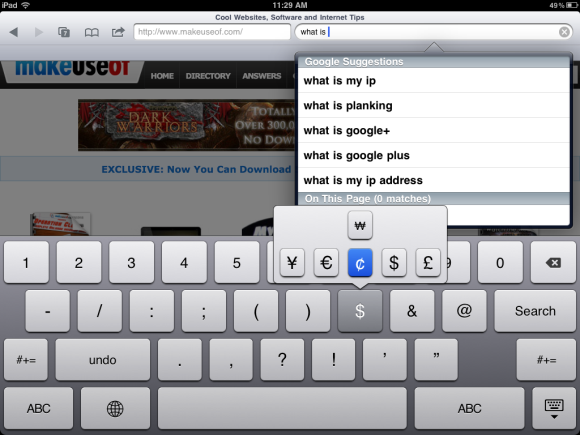
Mint látható a képernyőképen, ezt a trükköt akár szimbólumokon belüli szimbólumokhoz is felhasználhatja. Hagyja az ujját az egyik szimbólumgombbal, és még több választást kapjon.
Ha időnként speciális karaktereket kell használni (áttekintés, bárki?), De nem kell egy teljesen új billentyűzet, akkor ezekhez a karakterekhez hozzáérheti a megfelelő angol betű hosszú megérintésével.
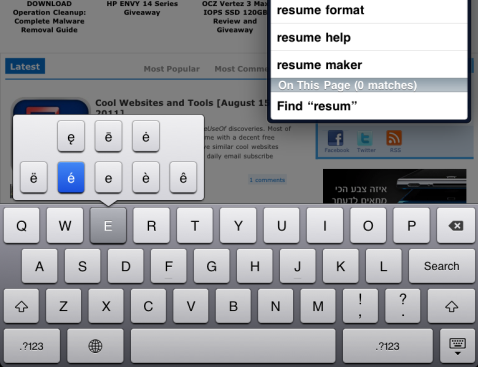
Egy másik meglepően hasznos gomb a billentyűzeten a „.com”Gombot. De mi történik, ha másik domaintípust akar? Nincs segítség? Rossz. Hosszan érintse meg a „.comGombra további lehetőségek beszerzéséhez. A kapott opciók megfelelnek a telepített nemzetközi billentyűzeteknek.
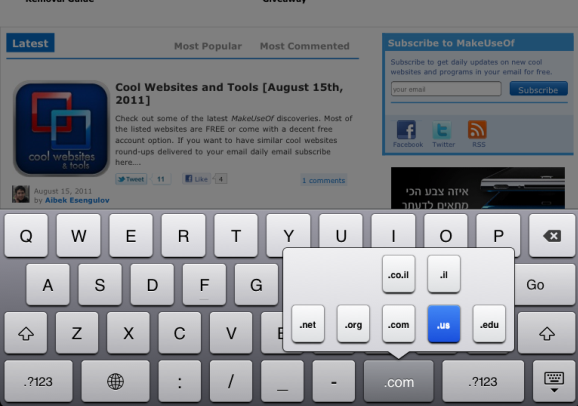
Rosszul érte? Visszavonja a gépelést
Volt valaha olyan helyzetben, amikor egy egész mondatot vagy keresési lekérdezést gépelt, és rájött, hogy minden rendben van? Természetesen ott ülhet, ha megérinti a Backspace gombot, és végül az összes eltűnik, de mi lenne, ha rövidebb út lenne? Mi lenne, ha a készülék remegne? Úgy hangzik, mint egy álom? Nos, nem az!
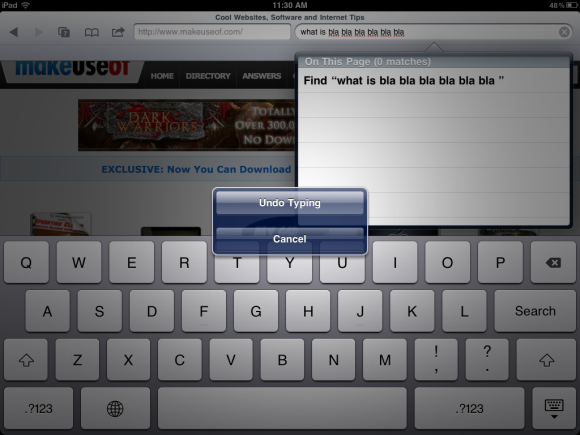
A párbeszédpanel eléréséhez annyit kell tennie, hogy kissé rázza meg az iPad készüléket. Amikor megérinti a Gépelés visszavonása elemet, minden beírt elem azonnal törlődik. Ha hosszabb ideig írsz valamit, például a Notes-ban, az nem az egészet törli, hanem csak egy részét. Nem tudtam kitalálni, mennyit döntött az a törlés az egyes visszavonásoknál, de ez mégis meglehetősen hasznos.
Alkalmazások hozzáadása a dokkhoz
Valaha azt kívánta, hogy négynél több alkalmazás is legyen a dokkban? Valójában megteheted. Régóta feltételeztem, hogy mivel az alapértelmezés négy alkalmazás volt, négyet kell választanom, és ennyi is. De valójában akár hat alkalmazás is lehet a dokkban.
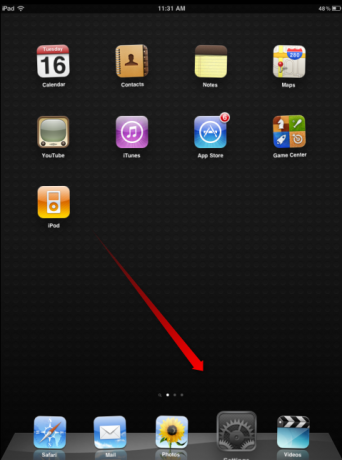
Hosszan érintse meg az alkalmazásokat, hogy táncolja őket, majd egyszerűen húzza az alkalmazásokat a dokkba.
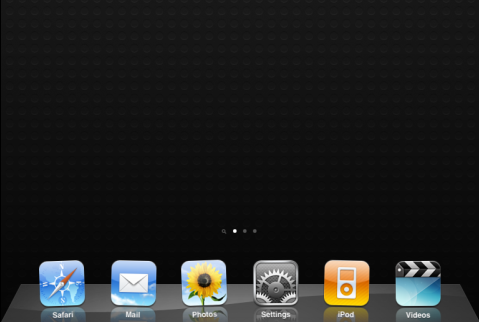
Mint láthatja, a dokkban hat alkalmazásom van, amelyekhez mindig hozzáférhetek.
Váltás a háttér színére
Mint láthatja, szeretem a háttérm fekete. Nekem van egy fekete háttérképem, és amikor olyan beállításokhoz kell hozzáférnem, mint például a Beállítások, elvakul a Fehér háttér. De az iPad ezt is vigyázza. Lépjen a Beállítások elemre, és válassza a Kisegítő lehetőségek lehetőséget. Itt lehetősége van arra, hogy bekapcsolja a Fekete Fekete funkciót. Mehet előre, és megteheti.
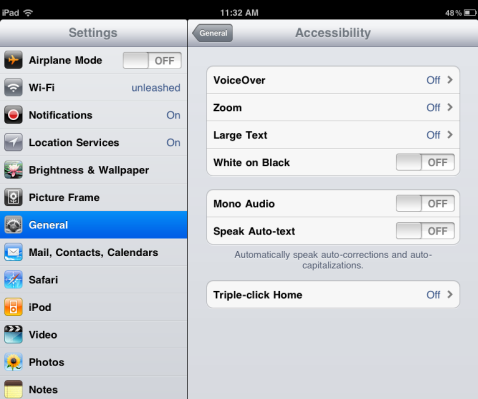
Ez a Beállítások hátterét Fekete-re, a szöveget Fehérekre változtatja, amit eléggé lekérdez. Sajnos ezt nem sikerült elkészíteni egy képernyőképen, ezért valódi fotóval kell tennie, vagy csak kipróbálnia kell.
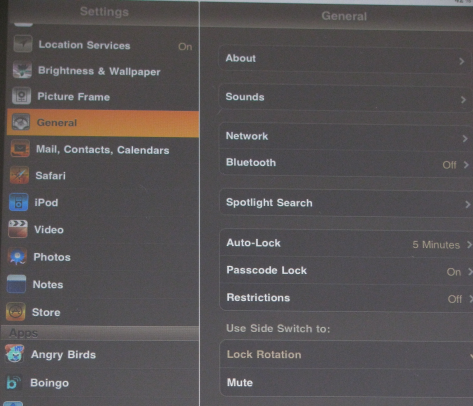
Ezzel a beállítással szép sötétkék háttérhez juthat a jegyzetekhez, vagy egy nyugtató fekete háttérhez az iBooks vagy a Kindle for iPad. Ennek hátránya, hogy maga a kezdőképernyő megváltoztatja a színeket, és eléggé szörnyűvé válik (legalábbis a beállításoknál). De nem megyek át minden alkalommal, amikor meg akarom változtatni a beállításokat. Szerencsére ezt a lehetőséget könnyen átkapcsolhatja (és más akadálymentességi lehetőségeket, például a zoomot és a hangátvitelt).
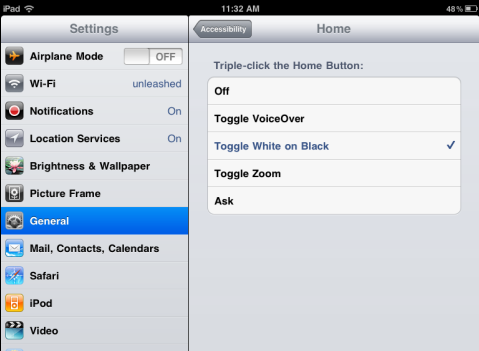
Koppintson a Három kattintással a Kezdőlap elemre. Itt választhat egy funkciót a home gomb hármas kattintására. Az én esetemben a Toggle White on Black lehetőséget választottam. Most minden alkalommal, amikor háromszor kattintom a Kezdőlap gombra, a színek megváltoznak. Ezt nagyon izgalmasnak találom.
A nagyítás és a hangátvitel lehetőségeinek hármas kattintással történő váltása szintén nagyon kényelmes, ha ezeket használja. Ha nem tudja eldönteni, kérheti meg, hogy mit tegyen háromszoros kattintással.
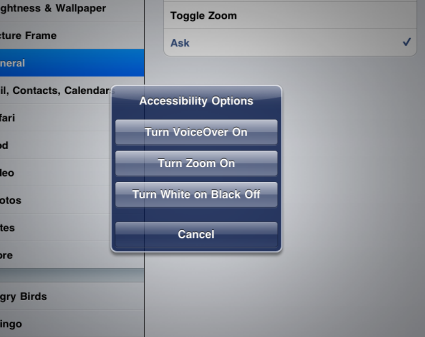
Többet akar?
Régebben nem volt motivációm ezeket a dolgokat ásni. Most, hogy elkezdtem, olyan van, mintha bekaptam volna. Milyen új funkciót fedezek fel manapság?
Tud egyszerűbb, mégis hasznos trükköket, amelyekről írnunk kellene? Gondolod, hogy el kell indítanunk a játékot, és összetettebb dolgokat kell találnunk? Van néhány iPad tippe és trükköje, amelyeket meg szeretne osztani? Várjuk észrevételeit!
Kép jóváírás: Shutterstock
Yaara (@ylancet) egy szabadúszó író, tech blogger és csokoládébarát, aki szintén biológus és teljes munkaidős geek.


